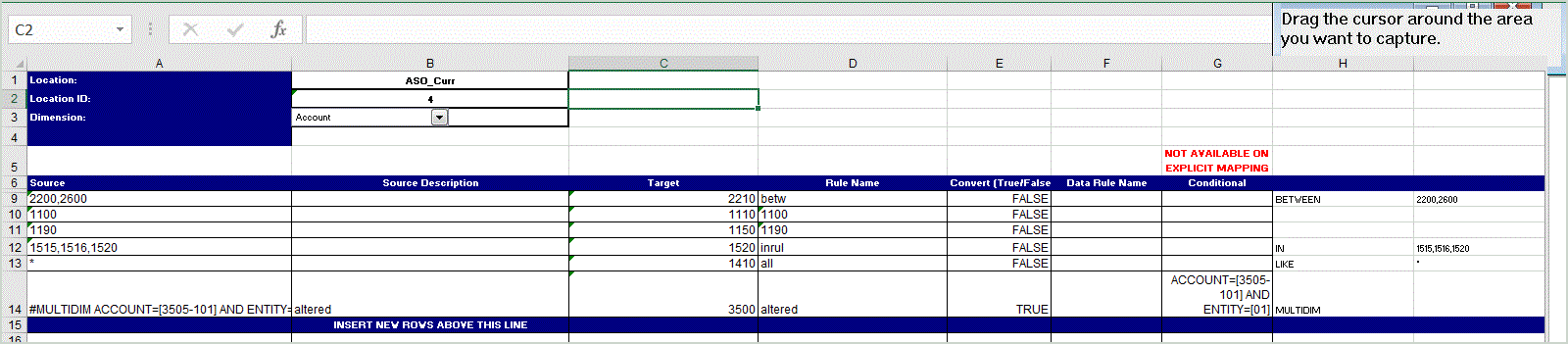154/585
將對映匯出至 Excel
當您匯出到 Excel 時,您無法以該格式重新匯入。
若要將成員對映匯出至 Excel,請執行下列動作:
- 從資料整合首頁,按一下整合右側的
 ,然後選取對映成員。
,然後選取對映成員。 - 從維度下拉清單中,選取要在其中編輯或新增成員對映的維度。
- 從動作下拉清單,再從匯出下拉清單,選取匯出到 Excel。
對於匯出至 Excel 方法,對映將匯出至 Microsoft Excel 試算表。試算表會為試算表名稱使用位置名稱。
- 開啟 XLS 檔案,或將檔案儲存到您的硬碟。
- 開啟試算表。
- 選取對映頁籤。
- 在儲存格 B1 輸入位置,在儲存格 B2 輸入 位置 ID,然後從儲存格 B3 的維度下拉清單選取維度。
- 完成下列欄的欄位:
- 在來源中,輸入來源維度值。
您可以在輸入來源維度時指定萬用字元和範圍。
-
表示無限字元的萬用字元 — 使用星號 (*) 來指示無限字元。例如,請輸入 548* 或 *87.8。
-
表示單一字元預留位置的萬用字元 — 請使用問號 (?) 來指示單一字元預留位置。例如,
-
548??98
-
??82???
-
??81*
-
-
範圍 — 請使用逗號 (,) 來指示範圍 (不允許萬用字元)。例如,請指定 10000,19999 作為範圍。
(此範圍會評估從 10000 到 19999 的所有值,含開頭和結尾的兩個值在內。)
在此情況下,資料管理會考量從 10000 到 19999 的所有值,並包含開頭和結尾的兩個值在內。
-
在...中對映 — 請使用逗號 (,) 來分隔項目 (不允許萬用字元)。您必須至少有三個項目,否則對映會顯示介於對映。例如,請指定 10,20,30 作為「在...中」對映。
-
多維對映 — 使用
#MULTIDIM以指示其多維對映。輸入DIMENSION NAME=[VALUE]以及值。「值」遵循的邏輯為「萬用字元」、「範圍」和「在...中」對映。在下列範例中,搜尋條件為以 77 開頭以及 UD1 = 240 的所有科目。例如,#MULTIDIM ACCOUNT=[77*] AND UD1=[240]。
-
- 在來源描述中,輸入來源值的描述。
- 在目標中,輸入目標維度值。
- 在變更符號中,輸入 True 以變更 Account 維度的符號。輸入 False 以保持 Account 維度的符號。只有在對映 Account 維度時才會使用此設定。
- 在規則名稱中,輸入當對映套用至特定資料規則名稱時的整合名稱。
註:
如果您新增「明確」對映,規則名稱必須等於來源值。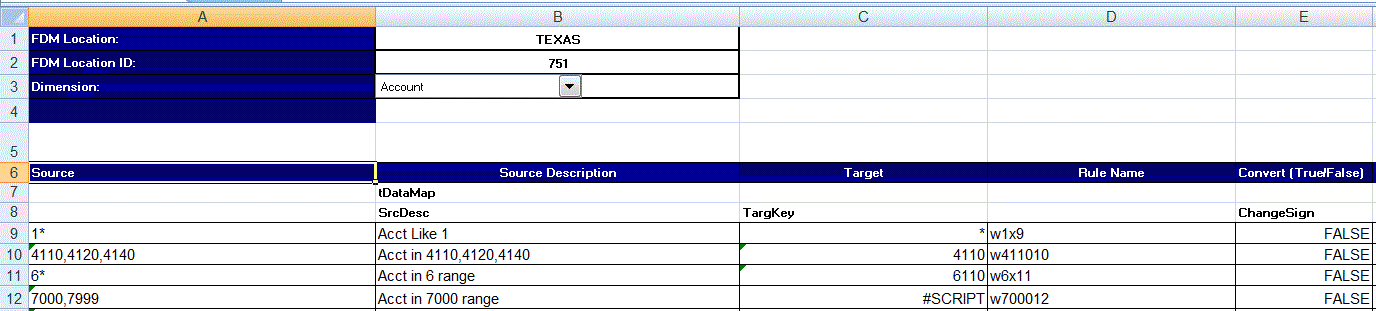
- 在來源中,輸入來源維度值。
- 按一下匯出。